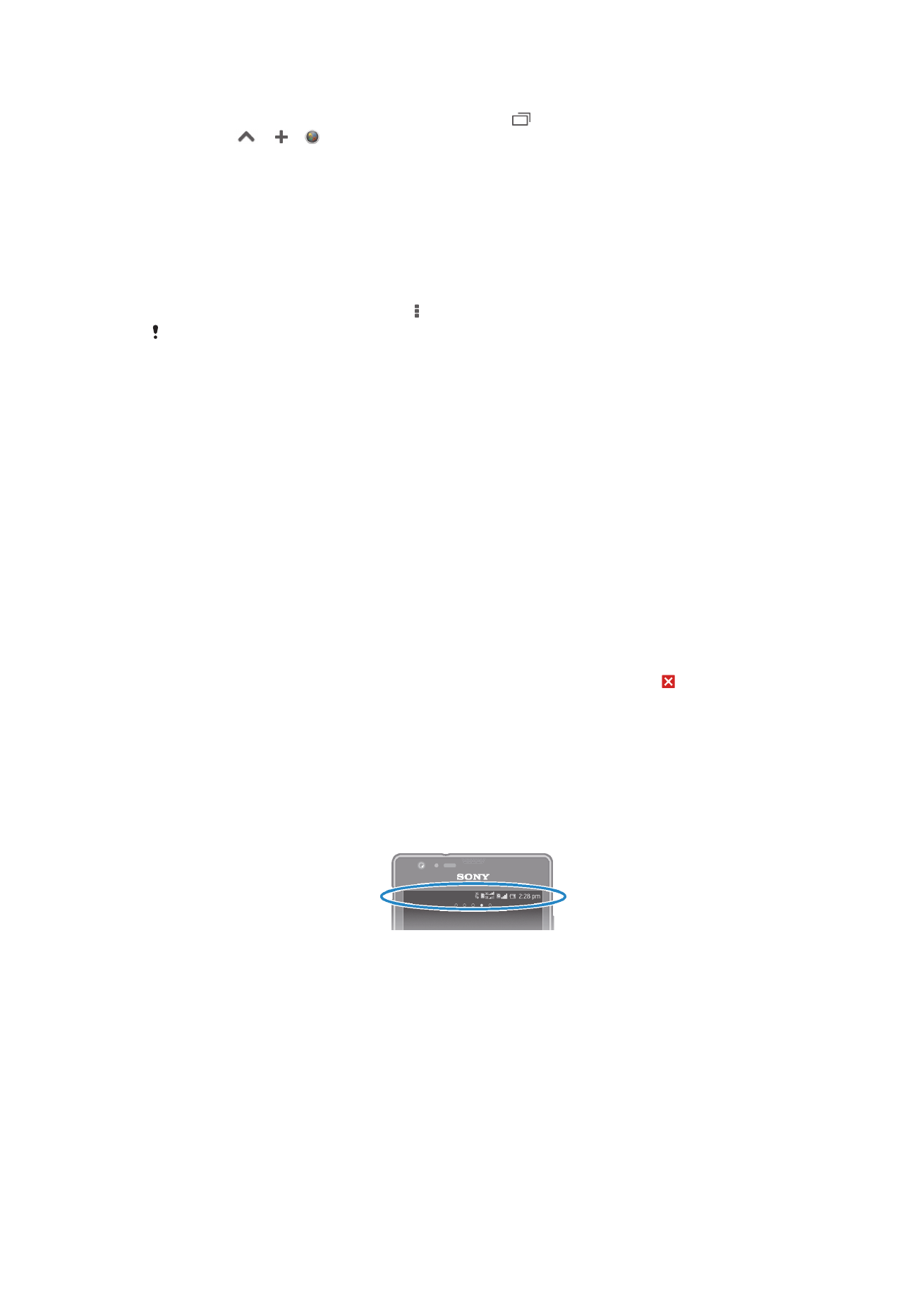
Statuss un paziņojumi
Ekrāna augšdaļā esošajā statusa joslā ir pieejama informācija par ierīces stāvokli.
Kreisajā pusē tiek parādīti paziņojumi par jaunu vai esošu notikumu. Tajā, piemēram,
tiek parādīti paziņojumi par jaunām ziņām un kalendāra notikumiem. Labajā pusē ir
redzams signāla stiprums, akumulatora statuss, kā arī cita informācija.
Statusa josla ļauj pielāgot pamatiestatījumus ierīcē, piemēram, Wi-Fi®, Bluetooth™,
datplūsmu un skaņu. Varat arī atvērt iestatījumus no paziņojumu paneļa, lai mainītu
citus iestatījumus.
Informāciju par akumulatora statusu un dažus paziņojumus sniedz arī paziņojumu
indikators. Piemēram, ja indikators mirgo zilā krāsā, tas norāda uz jaunu ziņu vai
neatbildētu zvanu. Ja akumulatora uzlādes līmenis ir zems, paziņojumu indikators var
nedarboties.
23
Šī ir šīs publikācijas interneta versija. © Drukājiet tikai personiskai lietošanai.
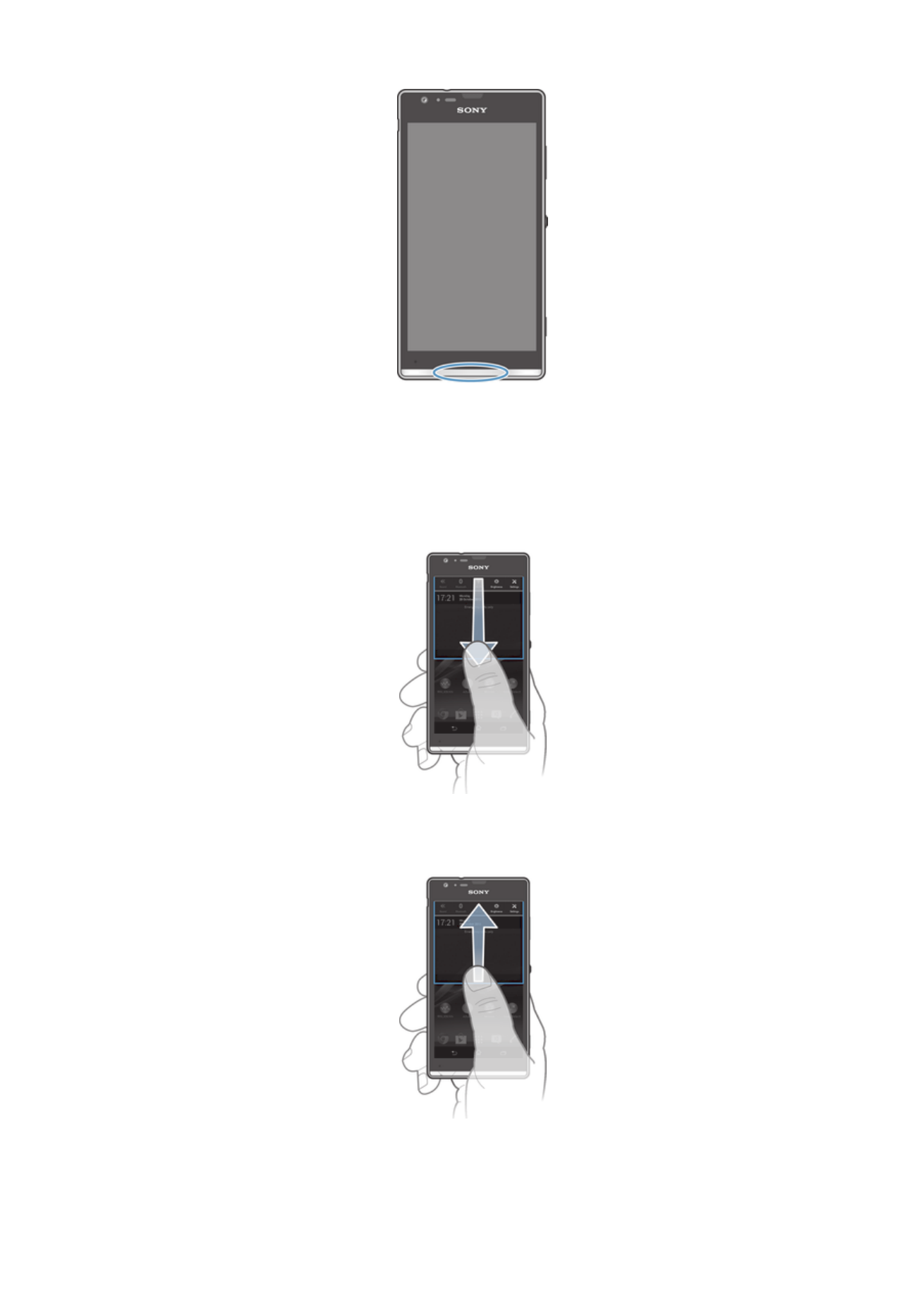
Paziņojumu un notiekošo darbību pārbaude
Varat vilkt uz leju statusa joslu, lai atvērtu paziņojumu paneli un iegūtu plašāku
informāciju. Piemēram, varat izmantot paneli, lai atvērtu jaunu ziņu vai skatītu
kalendāra notikumu. Varat arī atvērt dažas lietotnes, kas darbojas fonā, piemēram,
mūzikas atskaņotāju.
Paziņojumu paneļa atvēršana
•
Velciet statusa joslu uz leju.
Paziņojumu paneļa aizvēršana
•
Velciet uz augšu paziņojumu paneļa apakšdaļā esošo cilni.
24
Šī ir šīs publikācijas interneta versija. © Drukājiet tikai personiskai lietošanai.
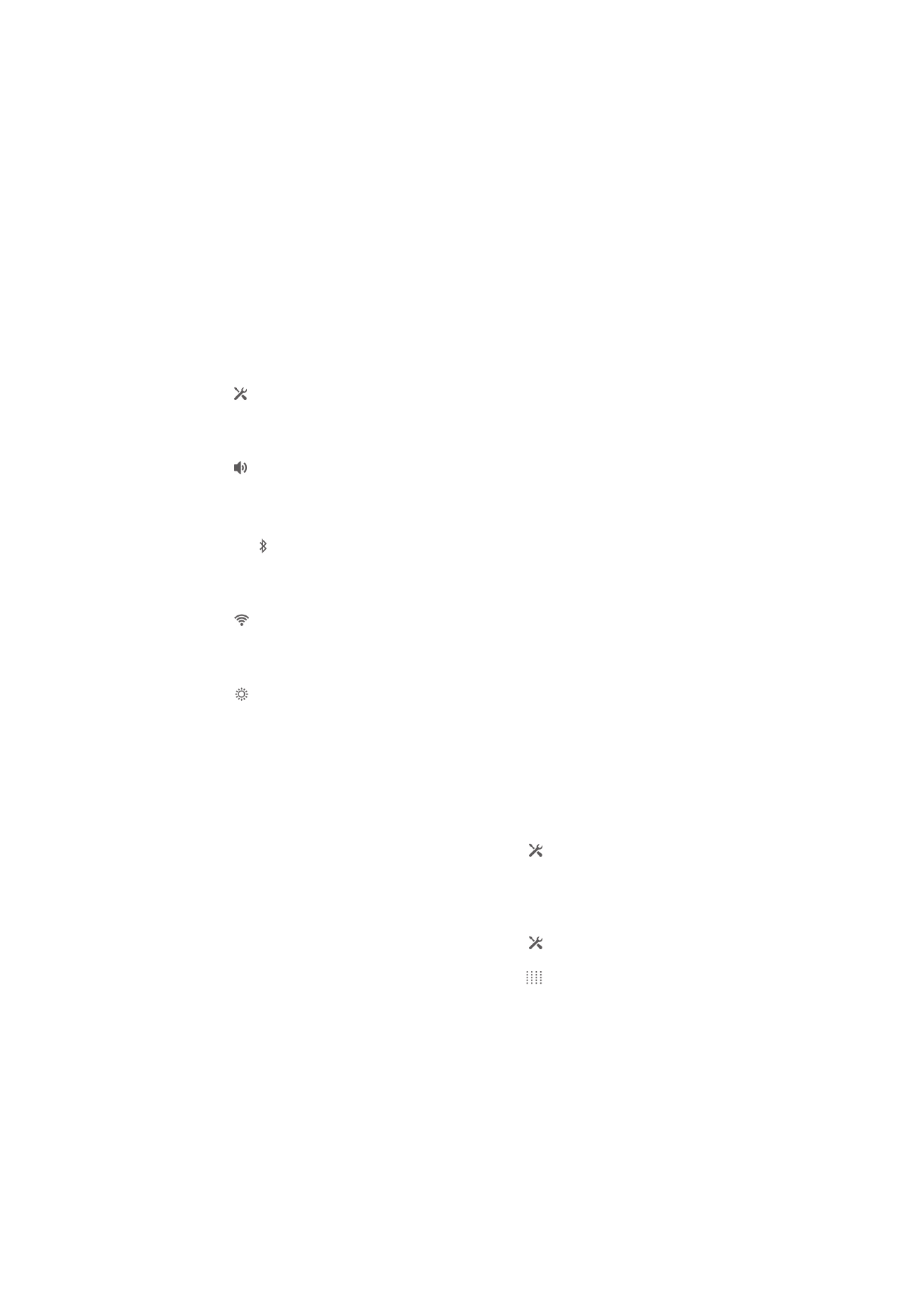
Rīcība pēc paziņojuma
•
Piesitiet paziņojumam.
Paziņojuma nerādīšana paziņojumu panelī
•
Novietojiet pirkstu uz paziņojuma un švīkājiet pa kreisi vai pa labi.
Visu paziņojumu dzēšana no paziņojumu paneļa
•
Piesitiet Dzēst.
Ierīces iestatīšana no paziņojumu paneļa
Paziņojumu panelī varat arī atvērt iestatījumu izvēlni, lai pielāgotu ierīces ātros
iestatījumus. Piemēram, varat ieslēgt Wi-Fi
®
.
Ierīces iestatījumu izvēlnes atvēršana no paziņojumu paneļa
1
Velciet statusa joslu uz leju.
2
Piesitiet .
Skaņas iestatījumu pielāgošana no paziņojumu paneļa
1
Velciet statusa joslu uz leju.
2
Piesitiet .
Funkcijas Bluetooth
®
vadība paziņojumu panelī
1
Velciet statusa joslu uz leju.
2
Piesitiet pie .
Wi-Fi® funkcijas vadīšana no paziņojumu paneļa
1
Velciet statusa joslu uz leju.
2
Piesitiet .
Spilgtuma līmeņa pielāgošana paziņojumu panelī
1
Velciet statusa joslu uz leju.
2
Piesitiet .
Ātro iestatījumu pielāgošana paziņojumu panelī
Paziņojumu panelī varat pielāgot ātros iestatījumus, atlasot vajadzīgos ātros
iestatījumus un mainot to secību. Varat atlasīt līdz pat 10 ātrajiem iestatījumiem; varat
arī neatlasīt nevienu iestatījumu.
Ātro iestatījumu atlase paziņojumu panelī
1
Velciet statusa joslu uz leju un pēc tam piesitiet pie .
2
Atrodiet un piesitiet Displejs > Ātrie iestatījumi.
3
Atlasiet vajadzīgos ātros iestatījumus.
Ātro iestatījumu secības maiņa paziņojumu panelī
1
Velciet statusa joslu uz leju un pēc tam piesitiet pie .
2
Atrodiet un piesitiet Displejs > Ātrie iestatījumi.
3
Blakus ātrajam iestatījumam pieskarieties un turiet , pēc tam pārvietojiet to uz
vajadzīgo pozīciju.